Revive Tus Imágenes: Cómo Editar Fotos con Malos Colores
Al realizar fotografía profesional, es posible que coloques la cámara incorrectamente y termines con colores deficientes.
También puedes obtener imágenes con colores malos si no hay suficiente luz en el sujeto del que quieres capturar los detalles. Lo bueno es que puedes corregir los colores malos y te presentaremos cómo editar una foto con colores deficientes.
Parte 1. 4 Consejos sobre Cómo Editar Fotos con Colores Deficientes
Editar fotos puede mejorar la calidad de los colores al analizar cuatro áreas claves: contraste y brillo, saturación y vigor, balance de blanco y ajustes individuales de color. Todos estos enfoques implican diferentes niveles de precisión y control, lo que permite eliminar el tono de color, afinar los colores específicos y mejorar la calidad de las imágenes aburridas. Puedes ver cómo aplicar estas 4 técnicas para corregir los colores malos de las imágenes.
1. Ajustando el Balance de Blanco
Corregir el balance de blanco es útil cuando una foto tiene un tono de color innatural causado por una sesión de fotos que crea un tinte magenta, verde, amarillo y azul.
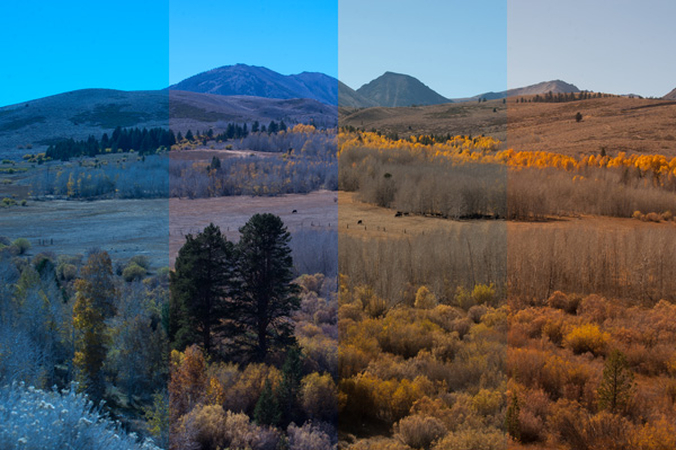
1. Temperatura:
Puedes controlar los tonos amarillos y azules en las fotos ajustando los controles de temperatura. Si tomas una foto bajo una luz fría, podría tornarse azul, y puedes ajustar la temperatura de la foto para equilibrar los colores de las imágenes. Del mismo modo, si notas que la foto es demasiado cálida, debes desplazarla hacia un color azul para corregir los colores.
2. Tono:
Este ajuste te permite corregir los tonos magenta o verdes. Si la imagen tiene un tono verdoso, debes deslizar el tono hacia el magenta. Esto eliminará el tono verdoso y hará que la imagen se vea relevante y atractiva.
2. Mejorando la Saturación y el Vigor
Mejorar el vigor y la saturación puede ayudar a hacer que la imagen se vea vívida cuando los colores de la foto parecen aburridos.
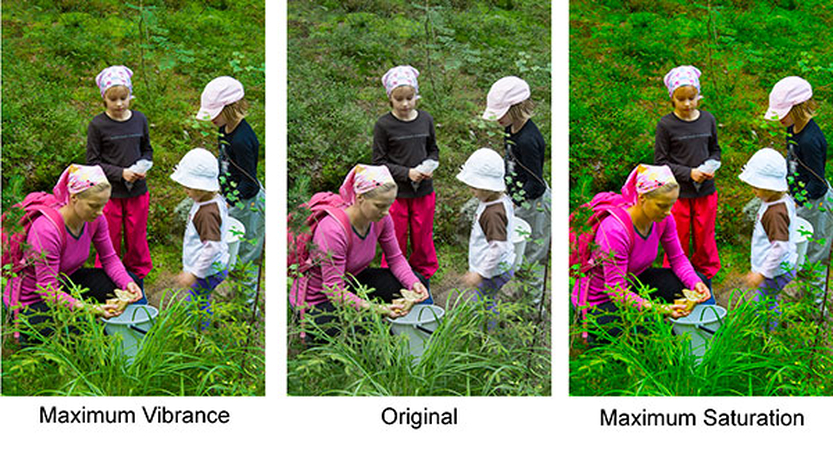
1. Saturación:
Puedes usar el control deslizante para aumentar la intensidad de todos los colores sin esfuerzo. Incrementos pequeños también podrían corregir los colores malos de la imagen y afectar positivamente los colores de las fotos.
2. Vigor:
Esta herramienta tiene una naturaleza sofisticada y sutil en comparación con la saturación.
Optar por el Vigor tiende a aumentar la intensidad de los colores sordos sin alterar los colores saturados. Hacer esto te ayuda a mejorar el tono general de las imágenes sin que las áreas vibrantes y los tonos de piel se vean demasiado fuertes.
3. Ajustando el Contraste y el Brillo
Aunque el brillo y el contraste no pueden cambiar directamente los colores, pueden afectar la percepción de los colores al cambiar el tono general de las fotos. Ajustar el brillo y el contraste puede ayudarte a hacer que los colores de las imágenes se vean bien y mejorar su nitidez.
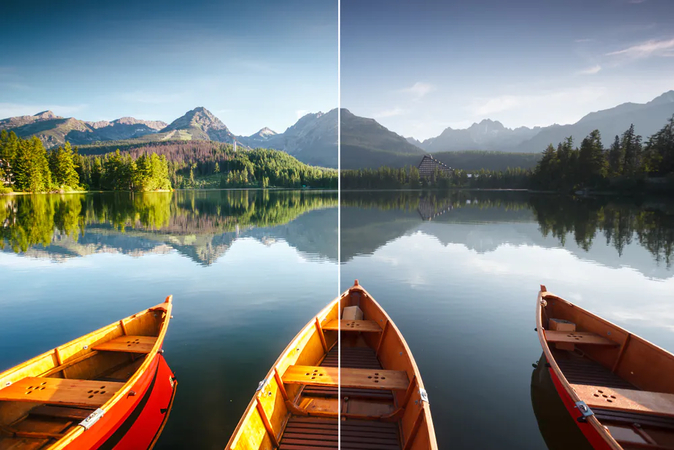
1. Contraste:
Aumentar el contraste profundizará las áreas oscuras y iluminará las áreas más claras de las fotos.
Hacer esto te ayudará a hacer que los colores se vean más vibrantes, pero demasiado contraste puede causar que las imágenes pierdan detalles en los brillos y sombras. Aunque reducir el contraste puede hacer que las fotos se vean planas, puede ayudar a resaltar los colores sutiles.
2. Brillo
Puedes alterar el nivel general de luz de la imagen personalizando el brillo de las imágenes. Si iluminas demasiado las imágenes, puedes desvanecer los colores, y subexponerlas puede hacer que los colores se vean descoloridos. Personalizar el brillo y el contraste puede ser un acto de equilibrio que te permita mantener la sensación natural de los colores.
4. Afinando los Colores Individuales
Si deseas realizar una edición de colores precisa, tienes la posibilidad de usar el Matiz, la Luminosidad y la Saturación para ajustar los colores específicos sin alterar el resto de la foto.
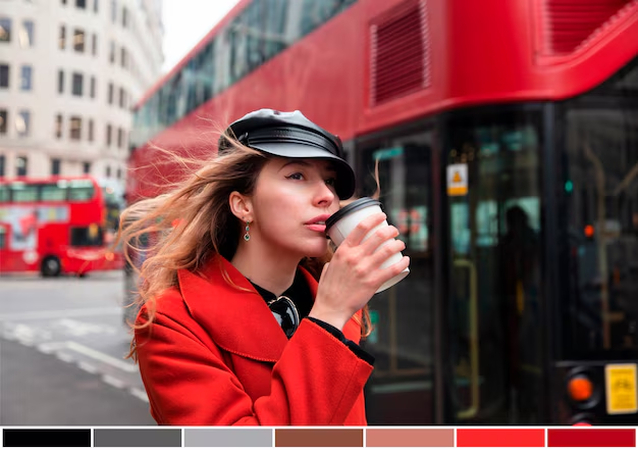
1. Matiz:
Te permite desplazar los tonos de los colores específicos. Por ejemplo, si el cielo en la imagen se ve demasiado púrpura, puedes personalizar el control deslizante del matiz azul para hacer que el cielo se vea más interesante.
2. Saturación:
Si un color es demasiado débil o fuerte en comparación con los demás, puedes controlar y ajustar la saturación de los colores independientemente. Hacer esto te ayuda a controlar los verdes en los paisajes, los tonos de piel y los colores brillantes en las imágenes.
3. Luminosidad:
La luminosidad tiene la capacidad de controlar el brillo de los colores individuales. Por ejemplo, si deseas iluminar el color azul del cielo sin alterar la exposición general de las imágenes. También puedes crear un contraste sutil a través de ajustes de luminosidad dentro de los rangos de color específicos.
Parte 2. La Mejor Herramienta para Corregir los Colores de las Fotos con HitPaw FotorPea
HitPaw FotorPea podría ser tu primera opción si deseas corregir automáticamente los colores de las fotografías después de aprender cómo editar manualmente una foto con colores deficientes. Con esta herramienta, puedes explorar 9 sorprendentes modelos de IA, incluyendo el modelo de bajas luces, que te permite mejorar rápidamente los detalles de las imágenes. Debido a que HitPaw FotorPea admite el procesamiento por lotes, es capaz de ajustar el color de numerosas fotografías a la vez.
Características
- Te permite corregir los colores de las imágenes a través del modelo de bajas luces
- Tiene una interfaz de usuario sencilla
- No afecta la calidad de las imágenes
- Mejora de la calidad de las fotos impulsada por IA
- No hay marca de agua detectada
- No hay anuncios
¿Corregir los colores de la foto con HitPaw FotorPea?
Paso 1: Debes instalar y luego ejecutar el software después de visitar el sitio web oficial de HitPaw FotorPea. Para mejorar la calidad de tu foto, haz clic en la opción Mejorador de Imagenes e importa el archivo deseado.
Paso 2: Ahora, los nueve hermosos modelos de IA se muestran en la pantalla. La calidad de luz y color de las fotos se mejorará al elegir el Modelo de Bajas Luces.
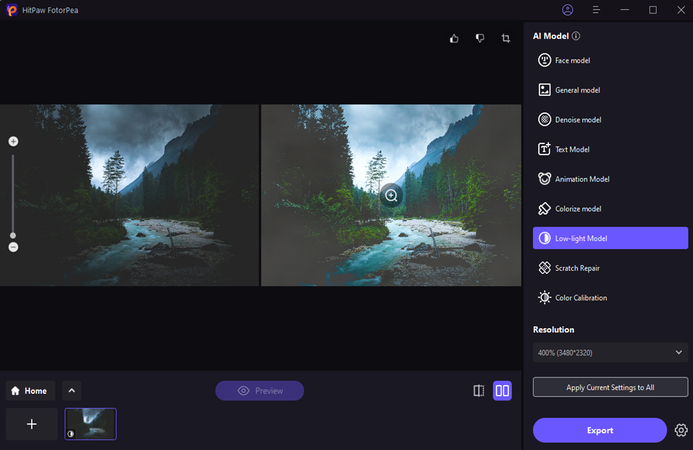
Paso 3: En esta fase, debes hacer clic en el botón de Vista Previa para revisar tus cambios y presionar el ícono de Exportar para descargar las imágenes.
Parte 3. Preguntas Frecuentes (FAQs) sobre Cómo Editar Fotos con Colores Deficientes
P1. ¿Cómo puedo mejorar una imagen de baja calidad?
R1. Puedes confiar en múltiples técnicas correctoras para solucionar los problemas en las imágenes, como iluminación pobre, bajo contraste y colores malos. Puedes usar esta posibilidad para afinar los colores individuales de las fotografías, alterar el balance de blanco, iluminar y ajustar el contraste, aumentar el vigor y la saturación, y reducir el ruido y el afilado.
P2. ¿Cómo suavizar una imagen pixelada?
R2. Si la resolución de las imágenes parece menor de lo que esperas, la pixelación hará que sea difícil ver las imágenes adecuadamente a simple vista. Aunque también es imposible agregar detalles a imágenes pixeladas, puedes mejorarlas reduciendo el ruido, usando la herramienta de desenfoque, aumentando la resolución de la imagen y utilizando técnicas de afilado.
Conclusión
Si estás lidiando con los colores malos en las imágenes y quieres aprender cómo editar una foto con colores deficientes, este artículo podría ser un cambio de juego. Hemos mostrado cómo los 4 consejos, incluyendo ajustar el balance de blanco, mejorar el vigor y la saturación, ajustar el brillo y el contraste y afinar los colores individuales, podrían elevar la calidad de los colores.
HitPaw FotorPea es la mejor herramienta disponible para ajustar el color de tus fotos para que se vean asombrosas y encomiables. HitPaw FotorPea ofrece nueve modelos de IA para mejorar la calidad de las imágenes. También proporciona tecnología impulsada por IA y una interfaz de usuario fácil de usar.






 HitPaw Univd
HitPaw Univd HitPaw VikPea
HitPaw VikPea HitPaw VoicePea
HitPaw VoicePea



Compartir este artículo:
Valorar este producto:
Juan Mario
Redactor jefe
Trabajo como autónomo desde hace más de cinco años. He publicado contenido sobre edición de video, edición de fotos, conversión de video y películas en varios sitios web.
Más ArtículosDejar un comentario
Introduce tu opinión sobre los artículos de HitPaw